Debut Video Capture Software Kullanım Rehberi
Debut Video Capture genellikle masaüstü görüntüsünü kaydetmeye yarayan bir ekran kayıt aracıdır. Bunun yanında bir web kamerası ya da ağ kamerasından da video kaydı yapmanız mümkün.
Programın her yaştan bilgisayar kullanıcısına hitap eden bir arayüzü var. Debut Video Capture Software ile neredeyse her türlü video formatı ile kayıt yapabilir. Kayıttan sonra dilerseniz PS3, PSP, iPhone, Android ve Windows Phone gibi her türlü cihaza uygun formatta dosyayı kaydedebilirsiniz.
Debut Video Capture Software ekran videosu çekme programını indirmek için buraya tıklayın.
Kullanım
1 numaralı kısımda video kaydı yaparken en fazla kullanacağımız Kayıt (REC), Pause (Duraklat) ve Stop (Durdur) butonları yer alıyor. Devamında ise sesi açıp kapatma görevi gören bir buton ve ses şiddetini görebileceğimiz bir gösterge var. Son kısımda ise ekran görüntüsünü resim olarak kaydetmeye yarayan bir buton bulunuyor.
2 numaralı kısım çekilecek videonun formatı ve kalitesiyle ilgili ayarların bulunduğu bölüm. Resimde .mkv seçili durumda. Kayıt yaparken her zaman bu formatı kullanıyorum. Çünkü hem süresine göre boyutu az ve kaliteli oluyor. Encoder Options’tan video için kayıt hızı ve codec gibi ayarlamaları yapabilirsiniz. Video Options butonundan ise çözünürlük ve fps ayarının bulunduğu menüye ulaşabilirsiniz.
3 numaralı alanda bulunan büyük A işareti ile çekeceğiniz video kaydı üstünde herhangi bir yere yazı girişi yapabilirsiniz. Hemen yanındaki simgeden videoya efekt verebileceğiniz bir menüye ulaşabilirsiniz. Onun yanındaki butonundan ise çekeceğiniz videoya watermark (filigran) ekleyebilirsiniz. İşaretlediğim bölümün en sonunda bulunan buton ise çekilecek videonun alanını manuel olarak belirlemenize yarıyor.
4 numaralı bölgedeki ilk üç buton sırasıyla web kameradan kayıt, ağdan kayıt ve masaüstü kayıt olarak sıralanıyor. Sonrasındaki Schedule butonu kayıtlarınızı belli bir aralıkta yapmanıza yardımcı oluyor. Örneğin gece bir kayıt yapmanız gerekiyor ama bilgisayar başında olamayacaksınız. Hemen Schedule butonundan başlangıç ve bitiş saatini ayarlayıp bilgisayar başından ayrılıyorsunuz. Zamanı gelince program kendiliğinden kayda başlayıp bitiriyor. Options butonu ile resimde görülen tüm ayarlara bir yerden erişim sağlayabilirsiniz. Sahre butonu hazırladığınız videoyu doğrudan sosyal medya platformlarında paylaşmanıza olanak sağlar. Son olarak Suite butonu ile NCH Software firmasının diğer programları hakkında bilgi edinebilirsiniz.
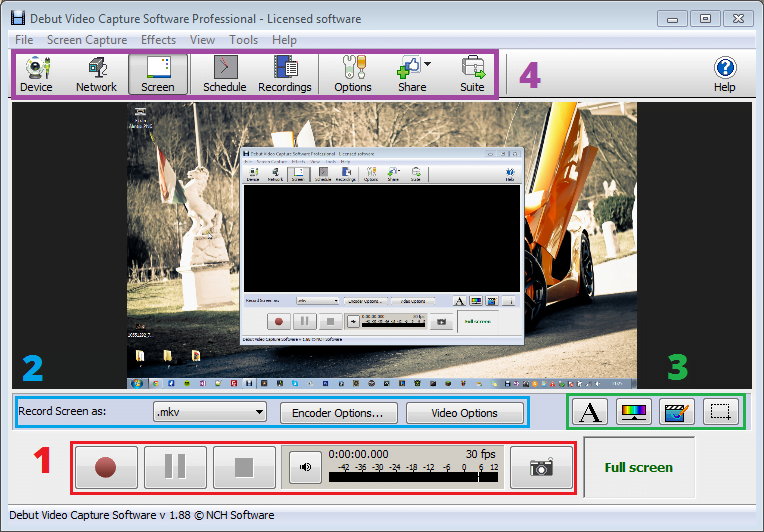


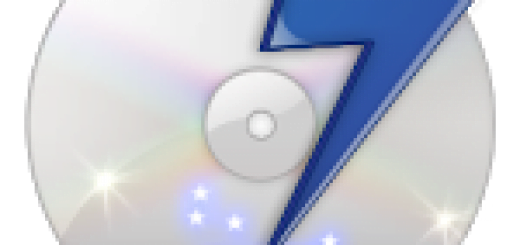
gercekten uzun zamandır blog tanıtım videosu falan çekebilmek için kullanabilecegim basit kullanıslı bi program arıyordum,hızır gibi yetiştin be furkan 😀
Abi Mesela ben webcamli yapcam ama sadece webcamımı kayda alıyor ekran kayda almıyor